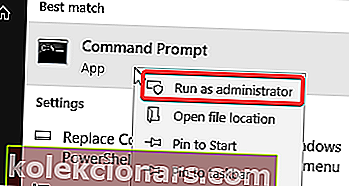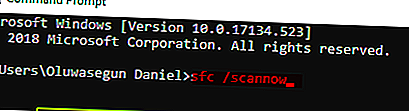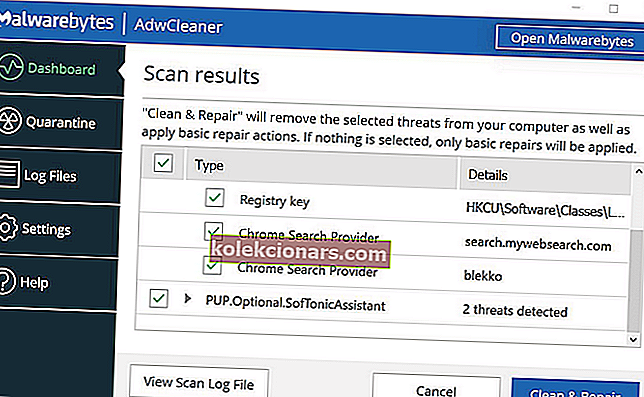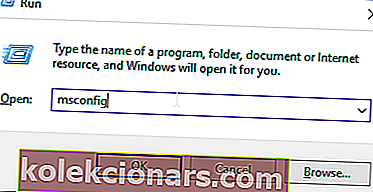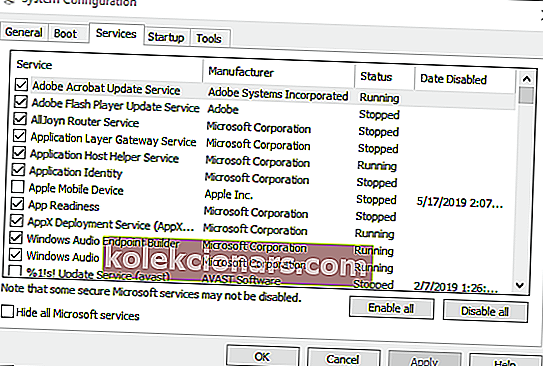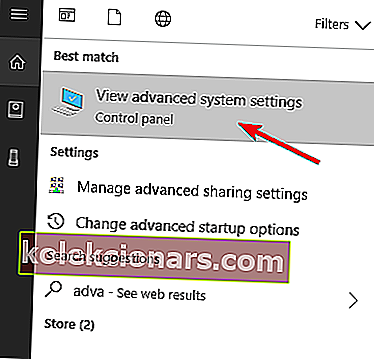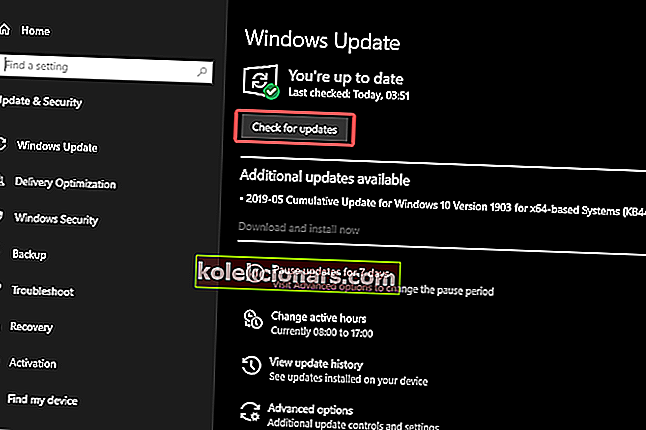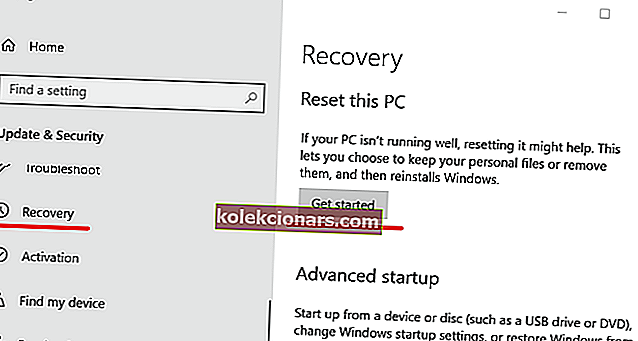0x00 ### -komennon ohjeet viittasivat muistiin 0x00 ###. Muistin lukeminen epäonnistui, virhe on RAM-muistiin liittyvä virhe, joka liittyy sekä Windows 10: ssä toimiviin järjestelmiin että kolmansien osapuolten sovelluksiin. Se tarkoittaa yleensä, että sovellus ei voinut lukea määritettyä fyysistä muistia.
Yksi käyttäjä jakoi huolensa Microsoft Answers -foorumilla.
Kun sammutan / käynnistän Windowsin uudelleen, jumittuu tämä virhe
explorer.exe - sovellusvirhe
0x00007ffee39ecc60: n ohjeet viittasivat muistiin osoitteessa
0x0000000000000000. Muistia ei voitu lukea.
Käskymuistin sijainti vaihtelee sammutuksen yhteydessä, mutta 00007ff …………. on vakio…
Opi ratkaisemaan tämä ongelma alla olevien ohjeiden avulla.
Kuinka korjata ohjatun muistivirheen ohje Windows 10: ssä
1. Suorita SFC & DISM Scan
- Valitse Käynnistä > Kirjoita komentokehote > napsauta hiiren kakkospainikkeella komentokehotetta ja valitse Suorita järjestelmänvalvojana .
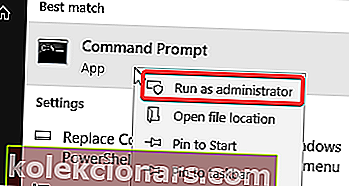
- Kirjoita komentoriville sfc / scannow .
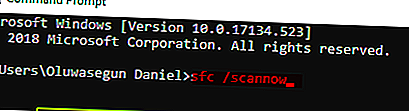
- Odota, että prosessi on valmis.
- Sulje sen jälkeen komentokehote.
Vaihtoehtoisesti voit käyttää ennakoivia työkaluja, kuten CCleaner tai muita tietokoneen puhdistustyökaluja, korjata vioittuneet järjestelmätiedostot Windows-rekisterissä.
2. Etsi haittaohjelmia
- Lataa Malwarebytes Adwcleaner täältä ja asenna se järjestelmään.
- Avaa ohjelma napsauttamalla hiiren kakkospainikkeella kuvaketta ja valitsemalla vaihtoehto Suorita järjestelmänvalvojana .
- Aloita skannaus valitsemalla “ Skannaa ”.
- Valitse skannauksen jälkeen " Puhdista ja korjaa " -vaihtoehto.
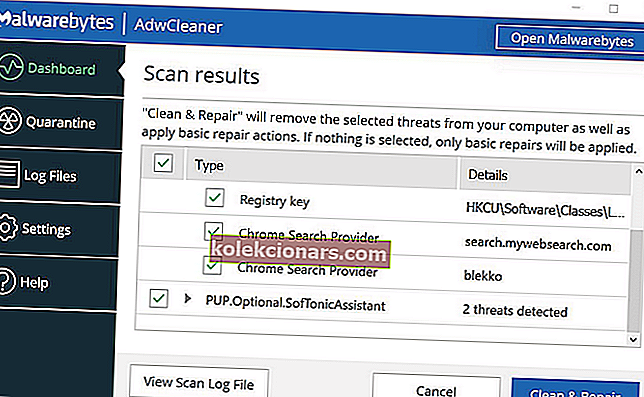
- Puhdistuksen jälkeen sammuta järjestelmä ja käynnistä se uudelleen.
3. Suorita Puhdas käynnistys ja asenna .Net-kehys
- Siirry hakukenttään ja kirjoita sitten msconfig .
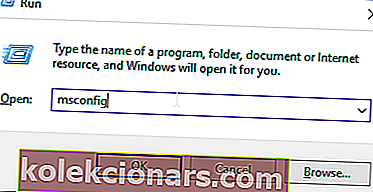
- Avaa valintaikkuna valitsemalla Järjestelmän kokoonpano.
- Etsi Palvelut- välilehti ja valitse sitten Piilota kaikki Microsoftin palvelut -valintaruutu
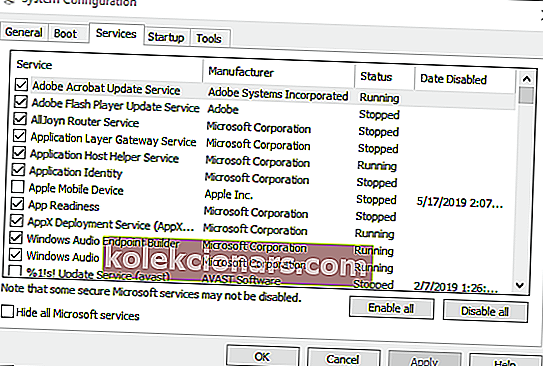
- Valitse Poista kaikki käytöstä ja valitse sitten OK.
- Käynnistä lopuksi tietokone uudelleen.
- Tässä artikkelissa kerrotaan, miten Microsoft .Net Framework asennetaan järjestelmääsi.
4. Varaa virtuaalimuisti
- Kirjoita Windows-hakuun Lisäasetukset ja avaa ” Näytä järjestelmän lisäasetukset ”.
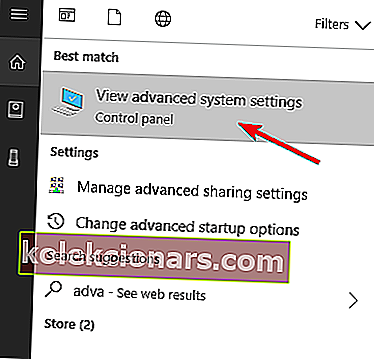
- Valitse Lisäasetukset- välilehti valintaikkunasta.
- Alle Performance osio, avoin Asetukset .
- Valitse Lisäasetukset .
- Valitse Virtuaalimuisti.
- Poista valinta ” Hallitse kaikkien asemien sivutustiedoston kokoa automaattisesti ” -ruudusta.
- Valitse Mukautettu koko ja lisää nykyinen käytettävissä oleva fyysinen RAM-muistisi MB-arvoihin.
- Vahvista muutokset ja käynnistä se uudelleen.
5. Suorita Windows Updates
- Siirry Käynnistä> kirjoita hakukenttään "päivitys" ja jatka napsauttamalla "Windows Update".
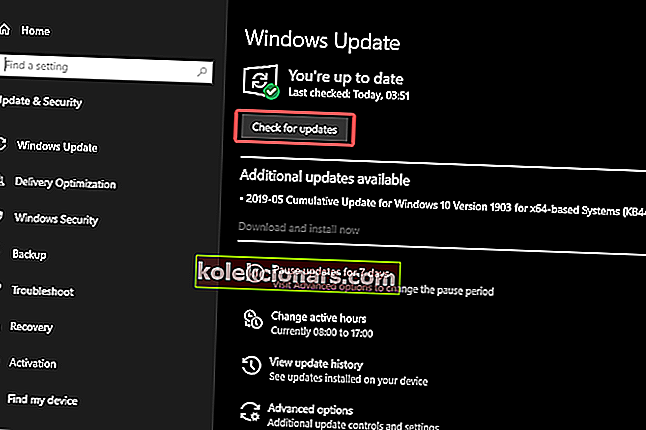
- Tarkista Windows Update -ikkunassa päivitykset ja asenna saatavilla olevat päivitykset.
- Kun päivitys on valmis, käynnistä Windows-tietokoneesi uudelleen.
6. Nollaa järjestelmä
- Valitse Asetukset > Päivitys ja suojaus > Palautus .
- Valitse ” Nollaa tämä tietokone ”.
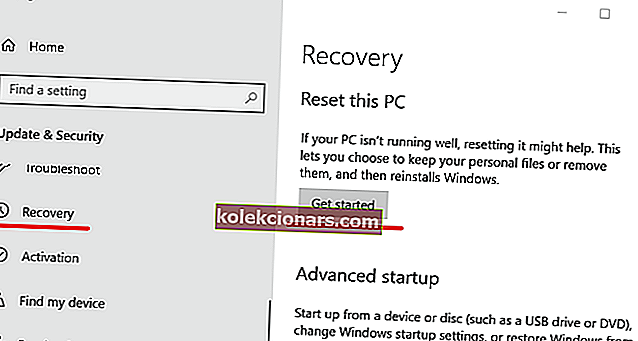
- Valitse, haluatko säilyttää vai poistaa tiedostot ja sovellukset.
- Napsauta " Palauta " jatkaaksesi
Vaihtoehtoisesti sinun on tarkistettava RAM-muistisi virheiden varalta ja varmistettava, että täytät järjestelmävaatimuksen, jotta virheellinen sovellus tai peli voidaan suorittaa. Windows 10 -järjestelmä vaatii vähintään 1 Gt RAM-muistia, mutta ihannetapauksessa tarvitset vähintään 2 Gt.
Aiheeseen liittyviä tarinoita, jotka sinun pitäisi tarkistaa:
- Haluatko lisää omistettua videomuistia? Näin saat sen!
- Microsoft ja Google korjasivat tietokoneiden Chrome-muistiongelmat (melkein)